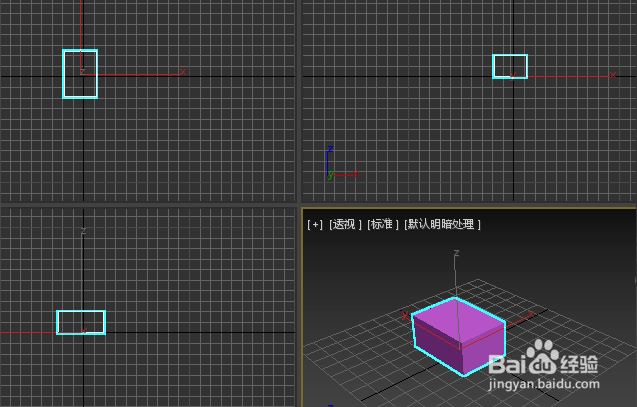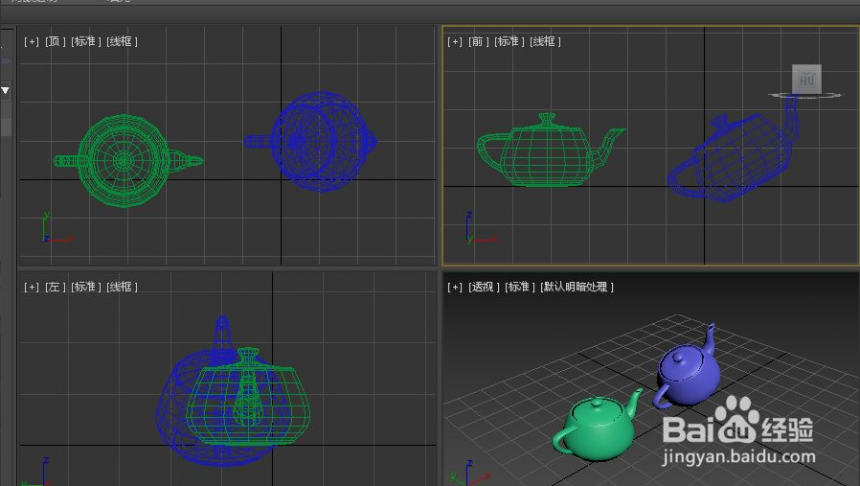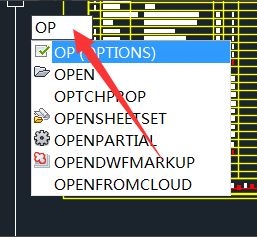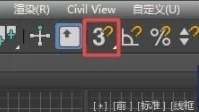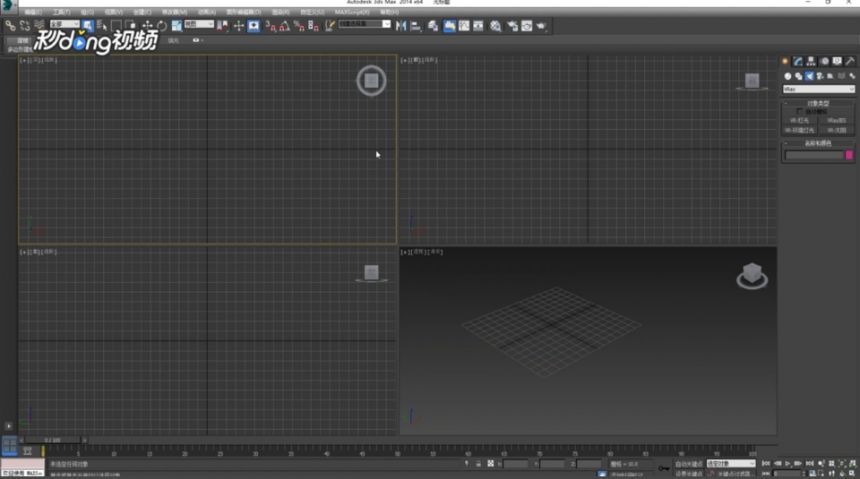3dmax文件损坏打开失败出错的修复找回方法(3dmax文件损坏打开失败出错的修复找回方法)优质
3dmax文件损坏打开失败怎么办?有些时候。当我们出现3dmax软件中了病毒。或者中途停电导致3dmax文件损坏打不开的话。有没有办法找到先前完好的文件版本呢?本期。就来和云渲染农场一起看看3dmax文件损坏打开失败出错的修复找回方法吧!
3dmax文件损坏打开失败出错的修复找回方法
步骤一。打开桌面上的计算机。进入“我的文档”中。我们可以在这里找到3dmax自动保存的文件。从而覆盖3dmax文件损坏的版本。
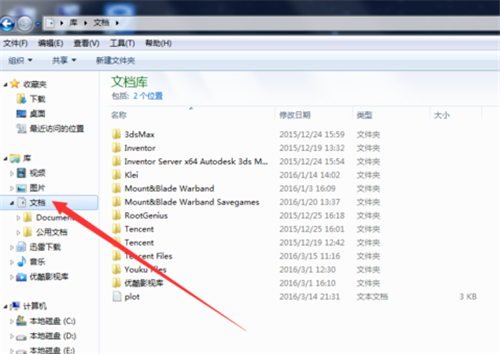
步骤二。找到3dmax文件夹。然后打开文件夹。
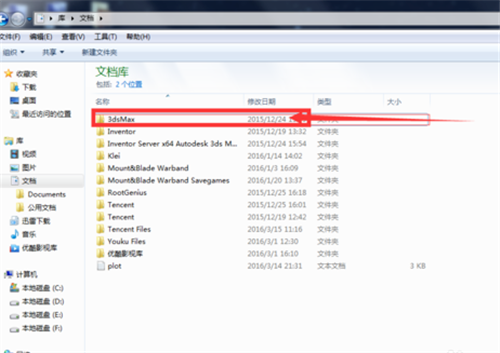
步骤三。在3dmax文件夹下找到autoback文件夹。然后打开文件夹。
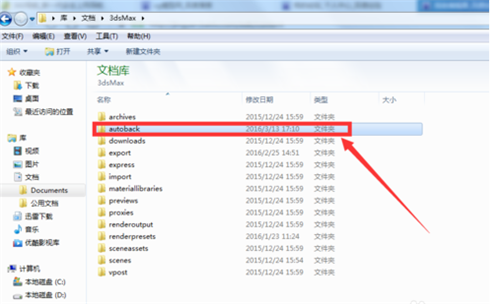
步骤四。这时发现里面有一些3dmax文件。而且文件都带有年月日。寻找跟自己作图日期最接近的文件。打开就行了。3dmax自动默认是30分钟保存一次。一共有三个文件。这些都是在我们遇到3dmax文件损坏打开失败的时候可以用来覆盖的备用版本。
>>3dmax文件图标变白怎么回事?
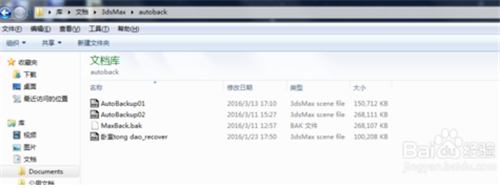
步骤五。如果你已经修改了默认的保存时间和个数。没有找到没有损坏的3dmax文件怎么办。不要着急。在autoback文件夹里面我们会发现。还有后缀为.bak的文件。
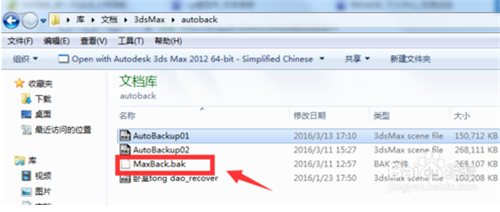
步骤六。找到它以后右键点击。重命名将.bak改为.max如下图。
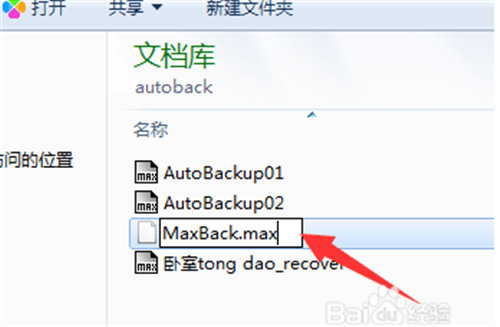
步骤七。然后点击是。这时发现它已经变为.max文件了。然后直接打开是我们想要修复找回的未损坏3dmax文件了。
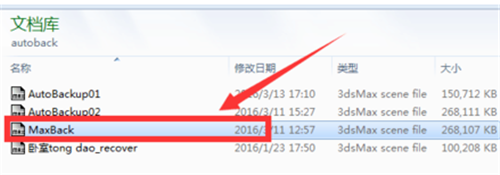
更多3dmax文件打开失败的解决方法:
>>3dmax文件打开失败的三种解决方法
>>3dmax2018一打开就闪退的三种原因和解决方法
>>3dmax打开模型闪退怎么办?
以上七个步骤。就是3dmax文件损坏打开失败出错的修复找回方法。只要熟练掌握3dmax自动保存的位置。就再也不用担心3dmax文件损坏导致的文件打开失败出错啦!大家学会了吗?
更多精选教程文章推荐
以上是由资深渲染大师 小渲 整理编辑的,如果觉得对你有帮助,可以收藏或分享给身边的人
本文地址:http://www.hszkedu.com/26781.html ,转载请注明来源:云渲染教程网
友情提示:本站内容均为网友发布,并不代表本站立场,如果本站的信息无意侵犯了您的版权,请联系我们及时处理,分享目的仅供大家学习与参考,不代表云渲染农场的立场!